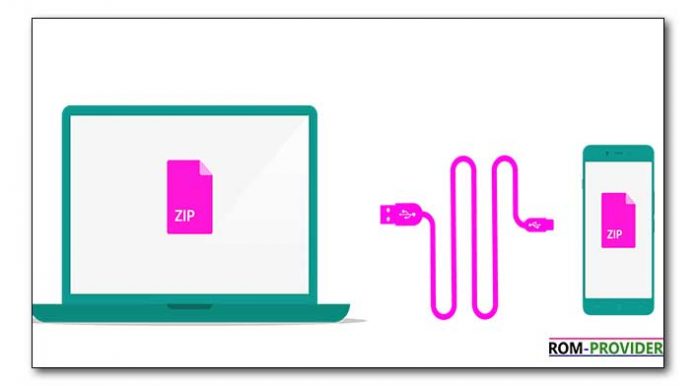USB移動是一項功能,允許Android設備充當USB外圍設備的服務器,例如Flash驅動器,鍵盤和遊戲控制器。但是,某些軟件GSI版本可能沒有默認情況下打開的OTG支持。在本教程中,我們將向您展示如何使用ADB命令在GSI軟件上打開OTG支持。
要激活GSI上的OTG支持,您首先需要在計算機上設置ADB並通過USB連接Android設備。
步驟1:允許根:
您需要與ADB正確訪問Android設備。打開計算機上的命令行窗口並輸入以下命令:
ADB根
ADB外殼
步驟2:打開OTG支持:
當您有權紮根設備時,請輸入以下命令以啟用OTG支持:
echo enable>/sys/class/class/extcon/extcon0/device/extcon_hostenable
步驟3:驗證OTG支持:
將設備從計算機上斷開,然後將OTG USB轉換器連接到兼容的USB外圍設備。您的設備將意識到外圍設備已連接,從而使您可以訪問內容或按預期使用它。
這是打開GSI支持OTG支持的一種方式。確保您採取正確的步驟,以便能夠在Android設備上使用USB外圍設備。
USB正在移動 該功能允許您的Android設備充當USB外圍設備的服務器,例如閃存驅動器,鍵盤和遊戲控制器。但是,一些GSI 軟體 默認情況下,建築物可能不支持啟用OTG。在本教程中,我們將指導您使用ADB命令打開GSI軟骨上的OTG支持的步驟。
激活GSI上的OTG支持:
在開始之前,請確保在計算機和通過USB連接的Android設備上設置ADB。
步驟1:允許根: 您需要與ADB正確訪問Android設備。打開計算機上的命令或終端窗口並執行以下命令:
adb root adb shell
步驟2:打開OTG支持: 當您的設備上有外殼根時,請執行以下命令以打開OTG支持:
echo enable > /sys/class/extcon/extcon0/device/extcon_hostenable
步驟3:驗證OTG支持: 將設備與計算機斷開連接,並將OTG USB適配器與兼容的USB外圍設備連接。您的設備現在應該意識到外圍已連接,使您可以訪問其內容或按計劃使用它
有關的
< DIV類=“懷孕”>
< H1>結論要打開GSI基礎程序上的OTG支持,您需要採取以下步驟:使用ADB激活Android設備上的root權利,然後執行命令以打開OTG支持。連接兼容的USB和USB OTG適配器後,您的設備將意識到外圍已連接並允許您訪問或使用它。
Source link
探索更多來自 Gizmo Review 的內容
訂閱後即可透過電子郵件收到最新文章。